Otrzymaj bezpłatne skanowanie i sprawdź, czy twój komputer jest zainfekowany.
USUŃ TO TERAZAby korzystać z w pełni funkcjonalnego produktu, musisz kupić licencję na Combo Cleaner. Dostępny jest 7-dniowy bezpłatny okres próbny. Combo Cleaner jest własnością i jest zarządzane przez RCS LT, spółkę macierzystą PCRisk.
Jak usunąć CommonBrand z Mac?
Czym jest CommonBrand?
Podobnie jak wiele innych aplikacji typu adware, CommonBrand ma poprawić jakość przeglądania i/lub zapewnić pewne funkcje. Generuje jednak natrętne reklamy i zbiera różne informacje. Ponadto została zaprojektowana w celu promowania witryny Safe Finder otwierając ją przez akamaihd.net. Aplikacje takie jak CommonBrand są sklasyfikowane jako potencjalnie niechciane aplikacje (PUA), ponieważ użytkownicy zwykle nieświadomie i niezamierzenie pobierają/instalują adware.
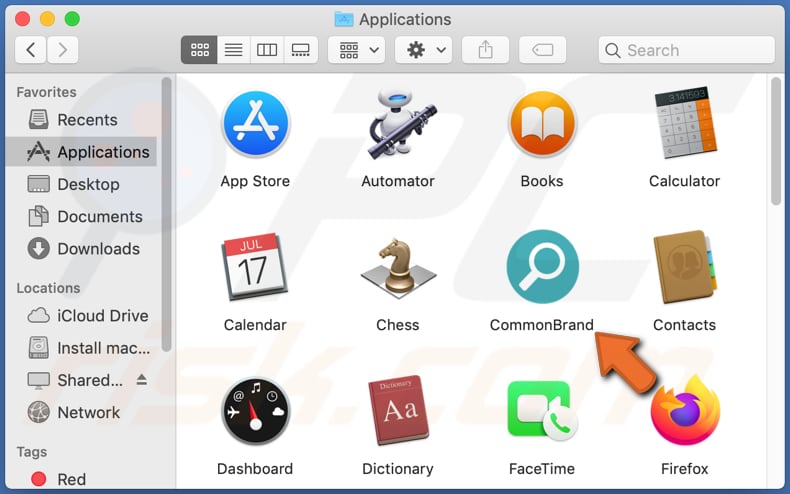
Po zainstalowaniu aplikacje takie jak CommonBrand wyświetlają natrętne reklamy. Zwykle są to reklamy w postaci kuponów, banerów, pop-upów, ankiet itp. Często mają otwierać niewiarygodne, potencjalnie złośliwe strony internetowe lub pobierać i instalować niechciane, potencjalnie złośliwe oprogramowanie, uruchamiając określone skrypty. Co więcej, programy takie jak CommonBrand są zwykle zaprojektowane do zbierania danych przeglądania. Obejmuje to takie szczegóły, jak adresy IP, adresy odwiedzanych stron internetowych, wprowadzone zapytania wyszukiwania, geolokalizacje i inne informacje związane z przeglądaniem. Badania pokazują, że CommonBrand może również odczytać poufne informacje, takie jak dane karty kredytowej, numery telefonów, hasła i inne poufne dane. Jej programiści mogą sprzedawać zebrane dane stronom trzecim, które mogłyby niewłaściwie wykorzystywać je do generowania przychodów w inny sposób. Możliwe, że zapisane informacje mogą wpaść w ręce cyberprzestępców. W ten czy inny sposób informacje zbierane przez CommonBrand mogą być wykorzystywane w celu dokonywania nieuczciwych transakcji, zakupów, kradzieży tożsamości itp. Użytkownicy ryzykują utratę pieniędzy, stanie się ofiarami kradzieży tożsamości, problemami związanymi z bezpieczeństwem przeglądania, prywatnością w Internecie i innymi poważnymi problemami. Dlatego jeśli CommonBrand jest zainstalowana w twojej przeglądarce i/lub systemie operacyjnym, należy ją jak najszybciej odinstalować. To samo dotyczy również innych aplikacji typu adware.
| Nazwa | Reklamy CommonBrand |
| Typ zagrożenia | Adware, malware Mac, wirus Mac |
| Nazwy wykrycia | Avast (MacOS:Adload-AB [Trj]), AVG (MacOS:Adload-AB [Trj]), ESET-NOD32 (wariant OSX/Adware.Synataeb.C), Kaspersky (Not-a-virus:HEUR:AdWare.OSX.Adload.g), Pełna lista (VirusTotal) |
| Informacje dodatkowe | Ta aplikacja należy do rodziny malware Adload. |
| Objawy | Twój Mac staje się wolniejszy niż normalnie, widzisz niechciane reklamy pop-up, jesteś przekierowywany na podejrzane witryny. |
| Metody dystrybucji | Zwodnicze reklamy pop-up, instalatory bezpłatnego oprogramowania (sprzedaż wiązana), fałszywe instalatory Flash Player, pobrania pliku torrent. |
| Zniszczenie | Śledzenie przeglądania Internetu (potencjalne problemy prywatności), wyświetlanie niechcianych reklam, przekierowania na podejrzane witryny, utrata prywatnych infomacji. |
| Usuwanie |
Aby usunąć możliwe infekcje malware, przeskanuj komputer profesjonalnym oprogramowaniem antywirusowym. Nasi analitycy bezpieczeństwa zalecają korzystanie z Combo Cleaner. Pobierz Combo CleanerBezpłatny skaner sprawdza, czy twój komputer jest zainfekowany. Aby korzystać z w pełni funkcjonalnego produktu, musisz kupić licencję na Combo Cleaner. Dostępny jest 7-dniowy bezpłatny okres próbny. Combo Cleaner jest własnością i jest zarządzane przez RCS LT, spółkę macierzystą PCRisk. |
Kolejnymi przykładami adware podobnego do CommonBrand są ProcessSign, TaskBrowser i MoreResults. To, co łączy większość aplikacji tego typu, polega na tym, że są zaprojektowane tak, aby karmić swoich użytkowników różnymi reklamami. Dość często działają one również jako narzędzia do śledzenia informacji (zbierają różne dane). W taki czy inny sposób większość aplikacji typu adware jest bezużyteczna (nie zapewnia żadnych funkcji) i może powodować różne problemy. Dlatego nie należy instalować adware i innych PUA.
Jak CommonBrand zostało zainstalowane na moim komputerze?
Zwykle różne PUA są pobierane i/lub instalowane poprzez konfiguratory pobierania i/lub instalacji innych, głównie bezpłatnych programów. Mówiąc ściślej, kiedy są dołączone w ich ustawieniach jako dodatkowe oferty. Ta metoda dystrybucji nosi nazwę „sprzedaży wiązanej". W większości przypadków dodatkowe pobrania/instalacje są wymienione w takich ustawieniach, jak „Niestandardowe", „Zaawansowane" i innych podobnych sekcjach. Jednak nie wszyscy użytkownicy sprawdzają i zmieniają je podczas pobierania i/lub instalowania programów. W ten sposób umożliwiają pobranie i/lub zainstalowanie PUA wraz z pożądanym oprogramowaniem. Czasami PUA można pobrać i/lub zainstalować, klikając zwodnicze reklamy, które powodują to, uruchamiając określone skrypty.
Jak uniknąć instalacji potencjalnie niechcianych aplikacji?
Programy (i pliki) należy pobierać z oficjalnych stron internetowych i poprzez bezpośrednie linki. Takie kanały, jak zewnętrzne narzędzia pobierania (i instalacji), nieoficjalne strony internetowe, sieci peer-to-peer, takie jak klienci torrent, eMule itd., nie powinny być używane jako narzędzia do pobierania i/lub instalowania oprogramowania. Mogą one być używane do dystrybucji różnych niechcianych aplikacji. Możliwe, że cyberprzestępcy wykorzystają je również do rozsyłania złośliwego oprogramowania. Konfiguratory pobierania i/lub instalacji zawierające takie ustawienia, jak „Niestandardowe", „Zaawansowane" należy zawsze sprawdzać pod kątem ofert pobrania i/lub zainstalowania dodatkowego oprogramowania. Zwykle niechciane oferty można odrzucić przed zakończeniem procesu pobierania i instalacji. Natrętne reklamy wyświetlane na różnych podejrzanych witrynach internetowych nie powinny być klikane. Można je zaprojektować dla podejrzanych witryn lub aby pobierały i instalowały niechciane, potencjalnie malware. Jeśli jakieś podejrzane, niechciane rozszerzenie, wtyczka i/lub dodatek są już zainstalowane w twojej przeglądarce i/lub tego rodzaju program zainstalowany w twoim systemie operacyjnym, należy go jak najszybciej odinstalować. Jeśli twój komputer jest już zainfekowany CommonBrand, zalecamy przeprowadzenie skanowania za pomocą Combo Cleaner Antivirus dla Windows, aby automatycznie wyeliminować to adware.
Okno pop-up wyświetlane po zakończeniu instalacji CommonBrand:
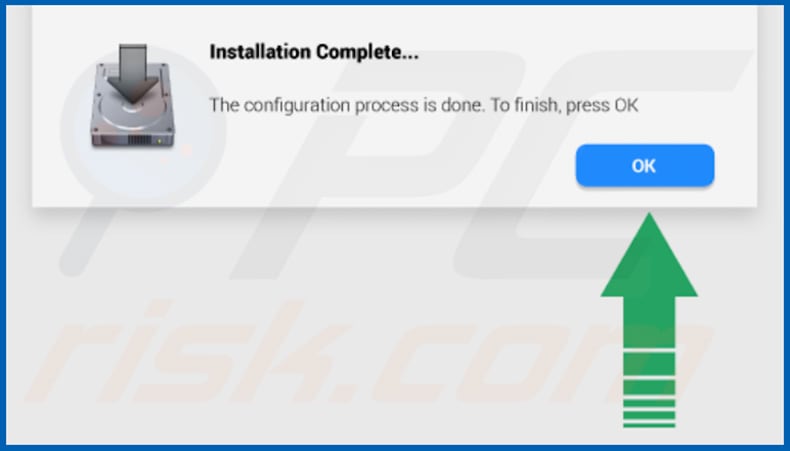
CommonBrand przekierowujące użytkowników do witryny Safe Finder poprzez akamaihd.net:

CommonBrand zainstalowane na Safari:
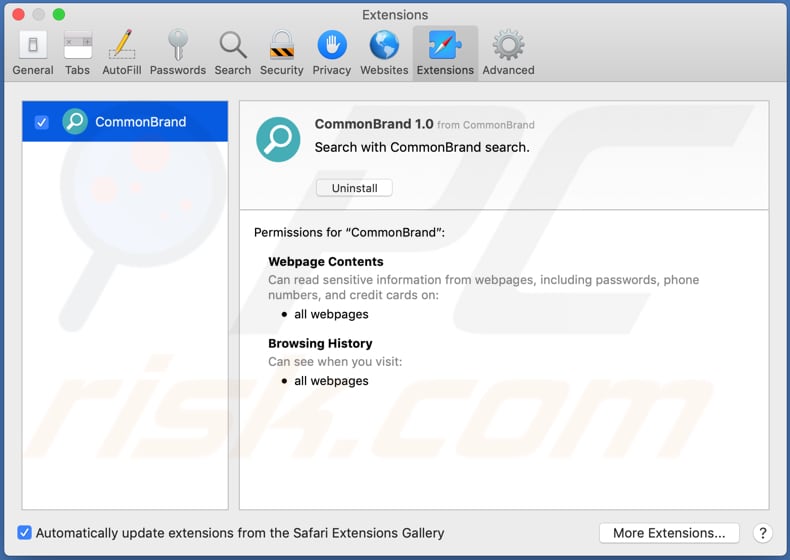
Folder instalacyjny CommonBrand i jego pliki:
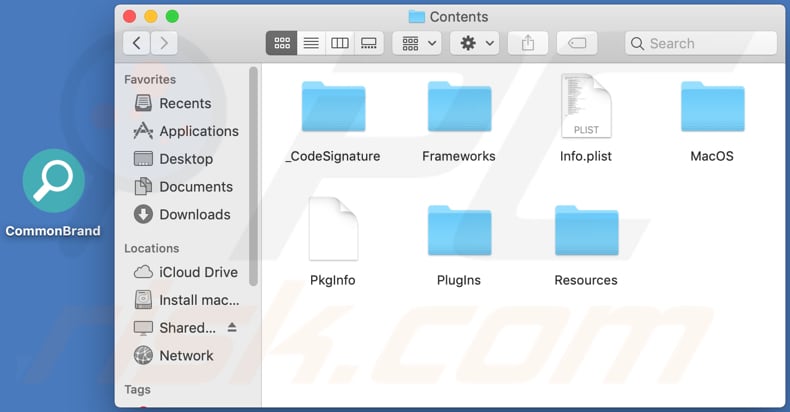
Natychmiastowe automatyczne usunięcie malware:
Ręczne usuwanie zagrożenia może być długim i skomplikowanym procesem, który wymaga zaawansowanych umiejętności obsługi komputera. Combo Cleaner to profesjonalne narzędzie do automatycznego usuwania malware, które jest zalecane do pozbycia się złośliwego oprogramowania. Pobierz je, klikając poniższy przycisk:
POBIERZ Combo CleanerPobierając jakiekolwiek oprogramowanie wyszczególnione na tej stronie zgadzasz się z naszą Polityką prywatności oraz Regulaminem. Aby korzystać z w pełni funkcjonalnego produktu, musisz kupić licencję na Combo Cleaner. Dostępny jest 7-dniowy bezpłatny okres próbny. Combo Cleaner jest własnością i jest zarządzane przez RCS LT, spółkę macierzystą PCRisk.
Szybkie menu:
- Czym jest CommonBrand?
- KROK 1. Usuwanie plików i folderów powiązanych z CommonBrand z OSX.
- KROK 2. Usuwanie reklam CommonBrand z Safari.
- KROK 3. Usuwanie adware CommonBrand z Google Chrome.
- KROK 4. Usuwanie reklam CommonBrand z Mozilla Firefox.
Film pokazujący, jak usunąć adware CommonBrand przy użyciu Combo Cleaner:
Usuwanie adware CommonBrand:
Usuwanie potencjalnie niechcianych aplikacji powiązanych z CommonBrand z twojego folderu "Aplikacje":

Kliknij ikonę Finder. W oknie Finder wybierz "Aplikacje". W folderze aplikacji poszukaj "MPlayerX", "NicePlayer" lub innych podejrzanych aplikacji i przenieś je do Kosza. Po usunięciu potencjalnie niechcianych aplikacji, które powodują reklamy internetowe, przeskanuj swój Mac pod kątem wszelkich pozostałych niepożądanych składników.
POBIERZ narzędzie do usuwania złośliwego oprogramowania
Combo Cleaner sprawdza, czy twój komputer został zainfekowany. Aby korzystać z w pełni funkcjonalnego produktu, musisz kupić licencję na Combo Cleaner. Dostępny jest 7-dniowy bezpłatny okres próbny. Combo Cleaner jest własnością i jest zarządzane przez RCS LT, spółkę macierzystą PCRisk.
Usuwanie plików i folderów powiązanych z reklamy commonbrand:

Kliknij ikonę Finder na pasku menu, wybierz Idź i kliknij Idź do Folderu...
 Poszukaj plików wygenerowanych przez adware w folderze /Library/LaunchAgents:
Poszukaj plików wygenerowanych przez adware w folderze /Library/LaunchAgents:

W pasku Przejdź do Folderu... wpisz: /Library/LaunchAgents
 W folderze "LaunchAgents" poszukaj wszelkich ostatnio dodanych i podejrzanych plików oraz przenieś je do Kosza. Przykłady plików wygenerowanych przez adware - "installmac.AppRemoval.plist", "myppes.download.plist", "mykotlerino.ltvbit.plist", "kuklorest.update.plist" itd. Adware powszechnie instaluje wiele plików z tym samym rozszerzeniem.
W folderze "LaunchAgents" poszukaj wszelkich ostatnio dodanych i podejrzanych plików oraz przenieś je do Kosza. Przykłady plików wygenerowanych przez adware - "installmac.AppRemoval.plist", "myppes.download.plist", "mykotlerino.ltvbit.plist", "kuklorest.update.plist" itd. Adware powszechnie instaluje wiele plików z tym samym rozszerzeniem.
 Poszukaj plików wygenerowanych przez adware w folderze /Library/Application Support:
Poszukaj plików wygenerowanych przez adware w folderze /Library/Application Support:

W pasku Przejdź do Folderu... wpisz: /Library/Application Support

W folderze "Application Support" sprawdź wszelkie ostatnio dodane i podejrzane foldery. Przykładowo "MplayerX" lub "NicePlayer" oraz przenieś te foldery do Kosza..
 Poszukaj plików wygenerowanych przez adware w folderze ~/Library/LaunchAgents:
Poszukaj plików wygenerowanych przez adware w folderze ~/Library/LaunchAgents:

W pasku Przejdź do Folderu... i wpisz: ~/Library/LaunchAgents

W folderze "LaunchAgents" poszukaj wszelkich ostatnio dodanych i podejrzanych plików oraz przenieś je do Kosza. Przykłady plików wygenerowanych przez adware - "installmac.AppRemoval.plist", "myppes.download.plist", "mykotlerino.ltvbit.plist", "kuklorest.update.plist" itp. Adware powszechnie instaluje szereg plików z tym samym rozszerzeniem.
 Poszukaj plików wygenerowanych przez adware w folderze /Library/LaunchDaemons:
Poszukaj plików wygenerowanych przez adware w folderze /Library/LaunchDaemons:

W pasku Przejdź do Folderu... wpisz: /Library/LaunchDaemons
 W folderze "LaunchDaemons" poszukaj wszelkich podejrzanych plików. Przykładowo: "com.aoudad.net-preferences.plist", "com.myppes.net-preferences.plist", "com.kuklorest.net-preferences.plist", "com.avickUpd.plist" itp. oraz przenieś je do Kosza.
W folderze "LaunchDaemons" poszukaj wszelkich podejrzanych plików. Przykładowo: "com.aoudad.net-preferences.plist", "com.myppes.net-preferences.plist", "com.kuklorest.net-preferences.plist", "com.avickUpd.plist" itp. oraz przenieś je do Kosza.
 Przeskanuj swój Mac za pomocą Combo Cleaner:
Przeskanuj swój Mac za pomocą Combo Cleaner:
Jeśli wykonałeś wszystkie kroki we właściwej kolejności, twój Mac powinien być wolny od infekcji. Aby mieć pewność, że twój system nie jest zainfekowany, uruchom skanowanie przy użyciu programu Combo Cleaner Antivirus. Pobierz GO TUTAJ. Po pobraniu pliku kliknij dwukrotnie instalator combocleaner.dmg, w otwartym oknie przeciągnij i upuść ikonę Combo Cleaner na górze ikony aplikacji. Teraz otwórz starter i kliknij ikonę Combo Cleaner. Poczekaj, aż Combo Cleaner zaktualizuje bazę definicji wirusów i kliknij przycisk "Start Combo Scan" (Uruchom skanowanie Combo).

Combo Cleaner skanuje twój komputer Mac w poszukiwaniu infekcji malware. Jeśli skanowanie antywirusowe wyświetla "nie znaleziono żadnych zagrożeń" - oznacza to, że możesz kontynuować korzystanie z przewodnika usuwania. W przeciwnym razie, przed kontynuowaniem zaleca się usunięcie wszystkich wykrytych infekcji.

Po usunięciu plików i folderów wygenerowanych przez adware, kontynuuj w celu usunięcia złośliwych rozszerzeń ze swoich przeglądarek internetowych.
Usuwanie strony domowej i domyślnej wyszukiwarki reklamy commonbrand z przeglądarek internetowych:
 Usuwanie złośliwych rozszerzeń z Safari:
Usuwanie złośliwych rozszerzeń z Safari:
Usuwanie rozszerzeń powiązanych z reklamy commonbrand z Safari:

Otwórz przeglądarkę Safari. Z paska menu wybierz "Safari" i kliknij "Preferencje...".

W oknie "Preferencje" wybierz zakładkę "Rozszerzenia" i poszukaj wszelkich ostatnio zainstalowanych oraz podejrzanych rozszerzeń. Po ich zlokalizowaniu kliknij znajdujących się obok każdego z nich przycisk „Odinstaluj". Pamiętaj, że możesz bezpiecznie odinstalować wszystkie rozszerzenia ze swojej przeglądarki Safari – żadne z nich nie ma zasadniczego znaczenia dla jej prawidłowego działania.
- Jeśli w dalszym ciągu masz problemy z niechcianymi przekierowaniami przeglądarki oraz niechcianymi reklamami - Przywróć Safari.
 Usuwanie złośliwych wtyczek z Mozilla Firefox:
Usuwanie złośliwych wtyczek z Mozilla Firefox:
Usuwanie dodatków powiązanych z reklamy commonbrand z Mozilla Firefox:

Otwórz przeglądarkę Mozilla Firefox. W prawym górnym rogu ekranu kliknij przycisk "Otwórz Menu" (trzy linie poziome). W otwartym menu wybierz "Dodatki".

Wybierz zakładkę "Rozszerzenia" i poszukaj ostatnio zainstalowanych oraz podejrzanych dodatków. Po znalezieniu kliknij przycisk "Usuń" obok każdego z nich. Zauważ, że możesz bezpiecznie odinstalować wszystkie rozszerzenia z przeglądarki Mozilla Firefox – żadne z nich nie ma znaczącego wpływu na jej normalne działanie.
- Jeśli nadal doświadczasz problemów z przekierowaniami przeglądarki oraz niechcianymi reklamami - Przywróć Mozilla Firefox.
 Usuwanie złośliwych rozszerzeń z Google Chrome:
Usuwanie złośliwych rozszerzeń z Google Chrome:
Usuwanie dodatków powiązanych z reklamy commonbrand z Google Chrome:

Otwórz Google Chrome i kliknij przycisk "Menu Chrome" (trzy linie poziome) zlokalizowany w prawym górnym rogu okna przeglądarki. Z rozwijanego menu wybierz "Więcej narzędzi" oraz wybierz "Rozszerzenia".

W oknie "Rozszerzenia" poszukaj wszelkich ostatnio zainstalowanych i podejrzanych dodatków. Po znalezieniu kliknij przycisk "Kosz" obok każdego z nich. Zauważ, że możesz bezpiecznie odinstalować wszystkie rozszerzenia z przeglądarki Google Chrome – żadne z nich nie ma znaczącego wpływu na jej normalne działanie.
- Jeśli nadal doświadczasz problemów z przekierowaniami przeglądarki oraz niechcianymi reklamami - PrzywróćGoogle Chrome.
Udostępnij:

Tomas Meskauskas
Ekspert ds. bezpieczeństwa, profesjonalny analityk złośliwego oprogramowania
Jestem pasjonatem bezpieczeństwa komputerowego i technologii. Posiadam ponad 10-letnie doświadczenie w różnych firmach zajmujących się rozwiązywaniem problemów technicznych i bezpieczeństwem Internetu. Od 2010 roku pracuję jako autor i redaktor Pcrisk. Śledź mnie na Twitter i LinkedIn, aby być na bieżąco z najnowszymi zagrożeniami bezpieczeństwa online.
Portal bezpieczeństwa PCrisk jest prowadzony przez firmę RCS LT.
Połączone siły badaczy bezpieczeństwa pomagają edukować użytkowników komputerów na temat najnowszych zagrożeń bezpieczeństwa w Internecie. Więcej informacji o firmie RCS LT.
Nasze poradniki usuwania malware są bezpłatne. Jednak, jeśli chciałbyś nas wspomóc, prosimy o przesłanie nam dotacji.
Przekaż darowiznęPortal bezpieczeństwa PCrisk jest prowadzony przez firmę RCS LT.
Połączone siły badaczy bezpieczeństwa pomagają edukować użytkowników komputerów na temat najnowszych zagrożeń bezpieczeństwa w Internecie. Więcej informacji o firmie RCS LT.
Nasze poradniki usuwania malware są bezpłatne. Jednak, jeśli chciałbyś nas wspomóc, prosimy o przesłanie nam dotacji.
Przekaż darowiznę
▼ Pokaż dyskusję